tmateは、インスタントターミナル共有を備えたターミナルマルチプレクサです。つまり、多数の信頼できるユーザーとターミナルセッションを共有できます。これは、マルチキャストの概念に似ています。すべての受信者は、SSH接続を介してターミナルセッションを表示できます。
tmateは、実際にはTmuxのフォークであり、単一のターミナルで複数のプログラムを使用できる人気のあるターミナルマルチプレクサです。ターミナルウィンドウでIDEのようなエクスペリエンスを提供します。
tmateが端末共有を許可する方法!
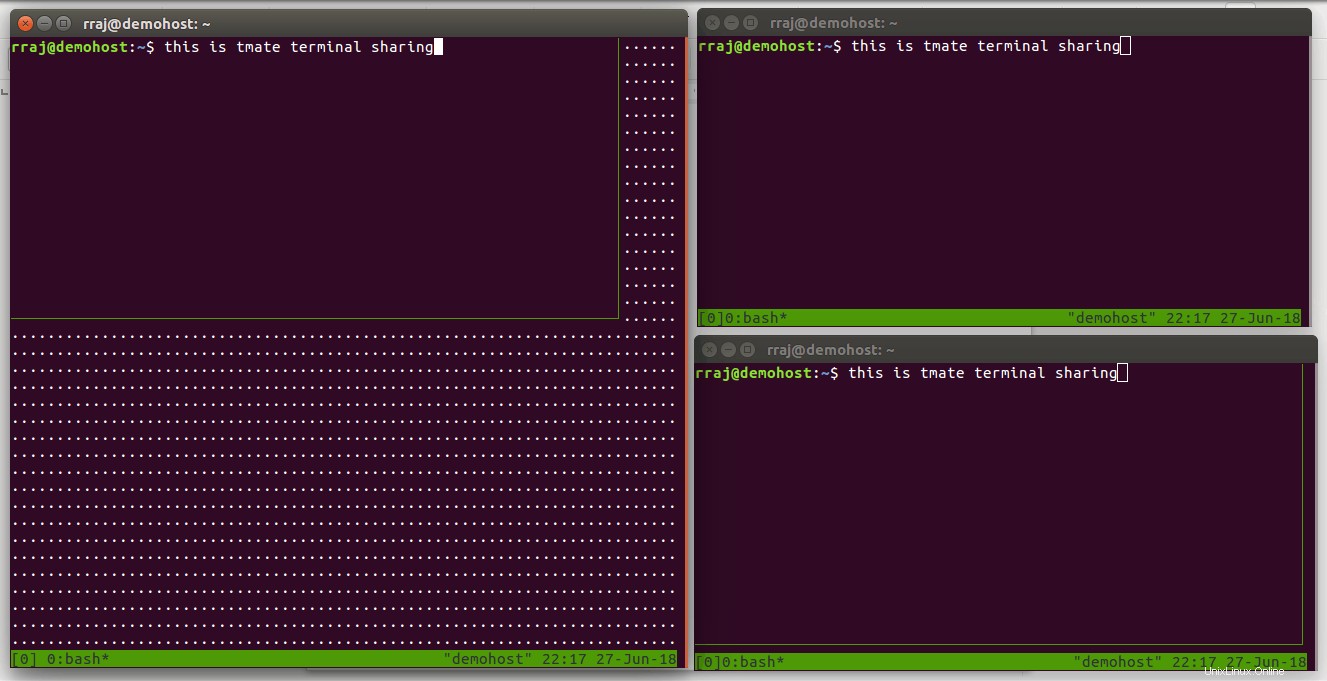
Tmateを起動すると、最初に tmate.io へのSSH(セキュアシェル)接続が確立されます。 インターネット上のサーバーとして機能するWebサイト。接続が確立されると、セッションごとにランダムなSSHURLトークンが生成されます。 ssh URL IDは、ターミナルセッションの下部に表示されます。これで、端末を共有する準備が整いました。
信頼できるチームメイトは、URL IDを介してターミナルセッションにアクセスでき、接続がアクティブである限りそれを使用できます。私の意見では、tmateの最適なアプリケーションは、グループプロジェクトを支援するか、開発者のチームでプロジェクトをデバッグするか、リモートネットワークでテクニカルサポートを受けることです。
Linuxにtmateをインストールする方法
tmateは人気のあるプログラムであるため、ほとんどのLinuxディストリビューションのデフォルトのリポジトリで利用できます。 Linuxディストリビューションのパッケージマネージャーを使用してインストールするだけです。
快適にするために、いくつかの例をリストします。
DebianおよびUbuntuベースのLinuxディストリビューションでは、次のコマンドを使用します:
sudo apt install tmateFedoraの場合、次のコマンドを使用できます:
sudo dnf install tmatetmateはAURで利用できるので、Arch Linuxでお気に入りのAURヘルパーを使用できます:
yaourt -S tmateopenSUSEでは、zypperでtmateをインストールできます:
sudo zypper in tmatetmateを使用して、ターミナルセッションを他のユーザーと共有する手順を見てみましょう。
ステップ1:SSHキーペアを生成する
tmateを使用するには、SSHキーペアを作成する必要があります。 tmateプログラムは、最初に、そのSSHキーペアを使用して、ホストマシンとtmate.ioWebサイトの安全なSSH接続を確立します。
また、ホスト端末に接続しようとするすべてのクライアントマシンの認証も、同じsshキーを介してtmate.ioサーバーによって行われます。したがって、すべてのシステムでSSHキーを生成する必要があります。
このコマンドを使用してssh-keyを生成します:
ssh-keygen -t rsaステップ2:ホストシステムでtmateを使用する
ターミナルセッションが使用されるシステムで、ターミナルを開き、ターミナルで「tmate」コマンドを入力します。
tmatetmateセッション画面は次のようになります:
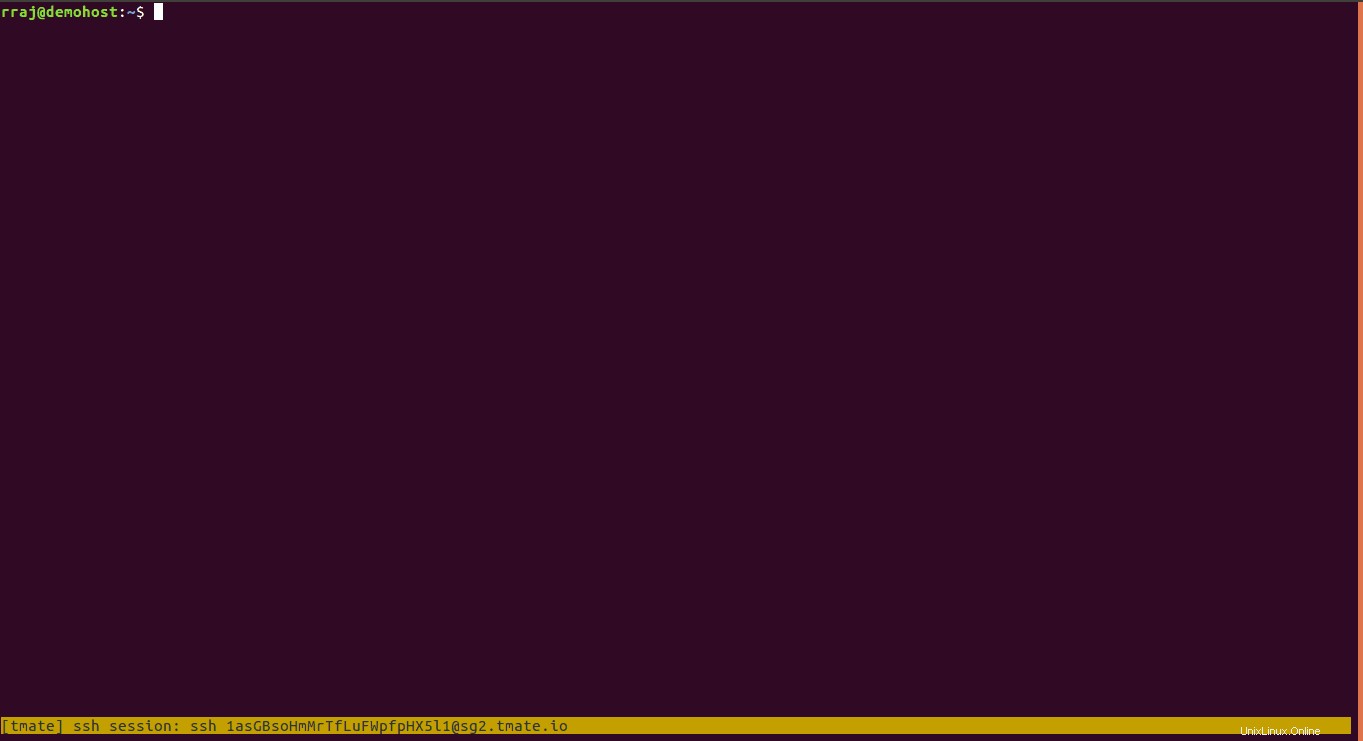
数秒で、SSHセッションIDが消えることに気付くでしょう。他の人があなたのセッションを表示できるようにするには、このセッションIDが必要です。
tmate sesson idを見つけるには、次のコマンドを使用します。
tmate show-messages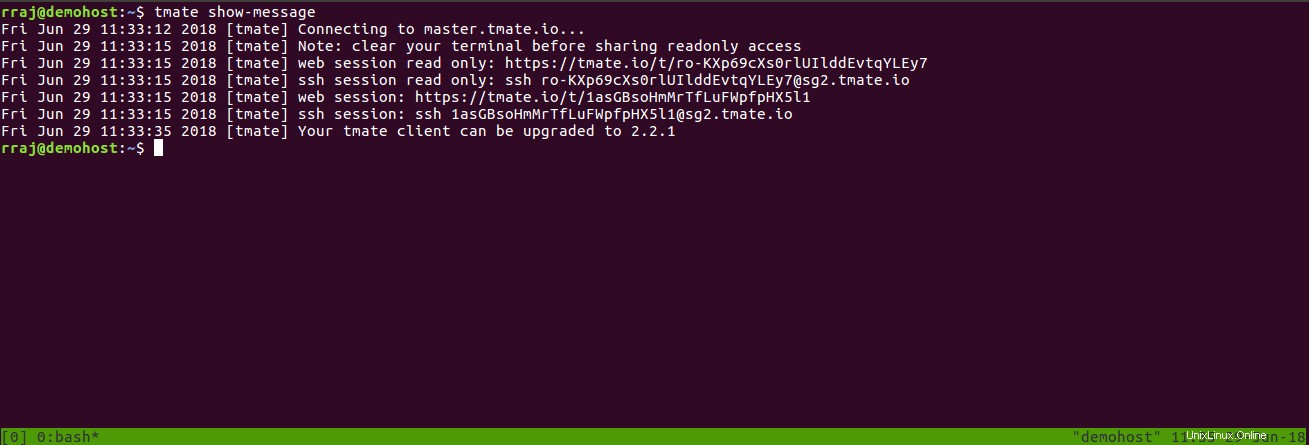
ステップ3:tmateセッションにアクセスする
SSHセッションIDを信頼できるチームメートと共有すると、チームメートは自分の端末でこのコマンドを使用して端末にアクセスできます。
ssh <SSH_Session_ID>たとえば、私の場合は次のようになります。
ssh [email protected]デフォルトでは、tmateは共有端末セッションへの読み取りアクセスと書き込みアクセスの両方を許可します。つまり、セッションに接続している人は誰でも、端末でコマンドを実行できます。
それが望ましくない場合は、読み取り専用のセッションIDを共有できます。 show-messagesコマンドの出力を見ると、いくつかのセッションIDがあることがわかります。そこに読み取り専用のセッションIDがあります。
SSHだけでなく、WebURLを介して端末を共有することもできます。 WebセッションのURLは、show-messagesの出力で取得できます(上の図を参照)。
ステップ4:tmateセッションを終了する
「exit」コマンドを使用して、tmateセッションを終了します。
exittmuxは好きですか?
tmateはtmuxに基づいているため、tmateターミナルセッションですべてのtmuxコマンドを使用できます。これは、Linuxのパワーユーザーにとって非常に便利です。
tmateとの端末の共有に関するこの簡単な記事を気に入っていただけたでしょうか。それについてのあなたの経験は何ですか。私たちと共有してください。
作成者 :Rishi Raj Gautamは、Linux愛好家であり、オープンソースの活動家です。